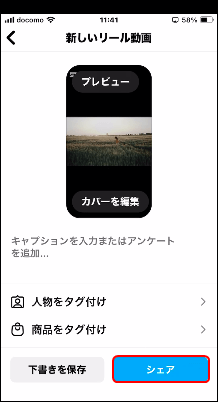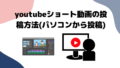Instagram(インスタグラム)には、リール(Reels)というショート動画機能があります。スマホの画面に縦型で全画面に表示される短い動画で、最大90秒のショート動画の投稿や視聴ができる機能です。リールはフォロワー以外のユーザーの目にも留まりやすいことから、近年、企業や店舗などでも活発に利用されています。インスタグラムのリールは、Youtubeのショート動画と、一見すると同じような機能ですが、動画の長さはInstagramのリールが最大90秒なのに対して、Youtubeショートは60秒です。また、ユーザー層も多少違いがあり、YouTubeは10代~70代と幅広い年齢層のユーザーがいるのに対し、Instagramは10代~30代のユーザーが多い傾向にあります。2つのプラットフォームは視聴者層が違うため、両方に投稿するのが新規フォロワーを増やす効果的な手段となります。
リールの投稿方法には、「インスタグラムのアプリで撮影して投稿する」方法と「事前に撮影・編集済みのものを投稿する」方法の2通りがあります。今回は、パソコンで「事前に撮影・編集済みのもの」を投稿する方法についてご紹介します。動画ファイルは、スマホ本体に既に取り込んでいる状態での投稿となります。
リール動画の投稿方法
動画ファイルの確認
対象の動画ファイル(「夢を持とう.mp4)が、スマホ本体に格納されているかを確認します。
注意:
この動画(「夢を持とう.mp4)は、パソコンで作成したものをスマホ本体へ移したものです。
動画の移し方については、以下「PCで作成した動画をスマホに取り込む方法」を参照下さい。
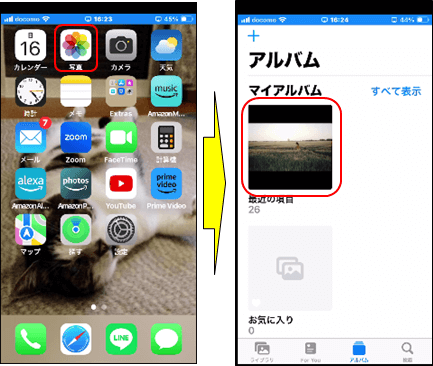
instagramへの投稿
ホーム画面の表示
Instagramをタップしてログインした状態で、右下のアイコンをタップします。
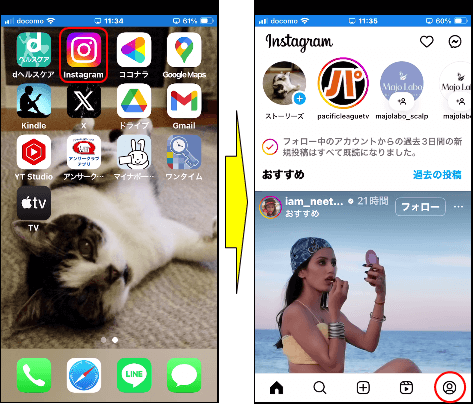
「リール」をタップ
ホーム画面上部の「+」をタップして、「リール」をタップします。
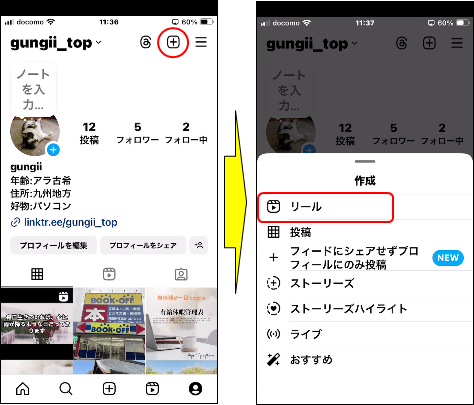
カテゴリーの選択
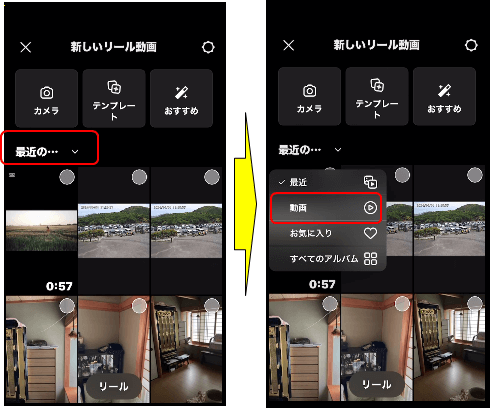
動画ファイルの選択
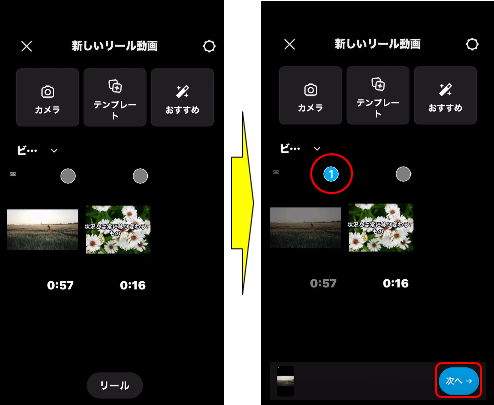
「次へ」をタップ
動画が流れますので、確認できたら「次へ」をタップします。

「シェア」をタップ
「シェア」をタップすれば、リール動画の投稿は完了です。